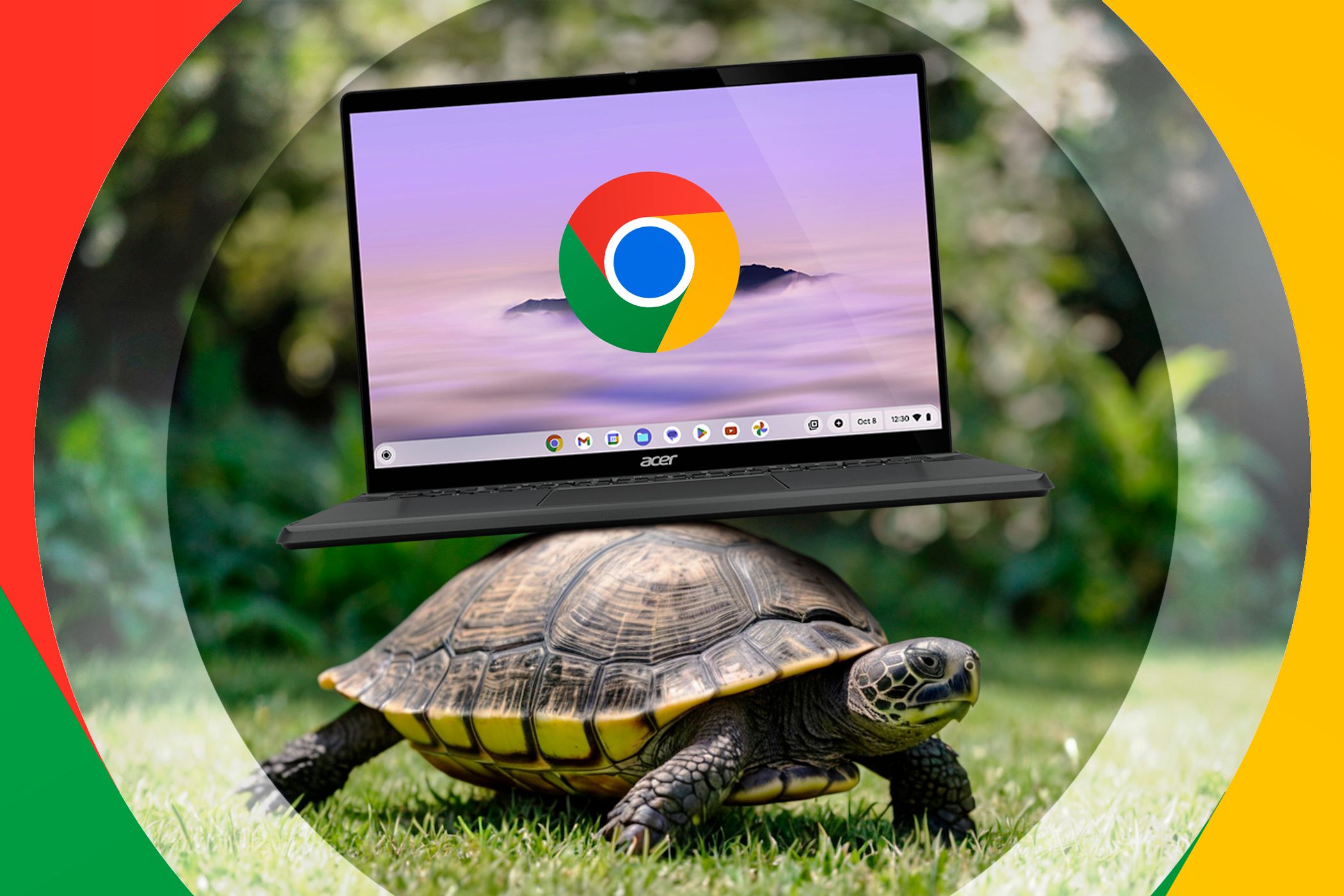همه ما آنجا بوده ایم: شما روی نماد Chrome کلیک می کنید ، و سپس … صبر می کنید. این مکث به ظاهر بی پایان قبل از اینکه صفحه اصلی شما در نهایت بارها ناامید کننده باشد. از تأخیر خسته شده اید؟ من هم همینطور بودم ، بنابراین کروم را برای یک راه اندازی سریعتر بهینه کردم.
همه ما آنجا بوده ایم: شما روی نماد Chrome کلیک می کنید ، و سپس … صبر می کنید. این مکث به ظاهر بی پایان قبل از اینکه صفحه اصلی شما در نهایت بارها ناامید کننده باشد. از تأخیر خسته شده اید؟ من هم همینطور بودم ، بنابراین کروم را برای یک راه اندازی سریعتر بهینه کردم.
6
پیش بارگذاری صفحه وب را فعال کنید

یکی از اولین کارهایی که من برای ساخت سریع Boot Google Chrome انجام دادم ، فعال کردن پیش بارگذاری صفحه وب بود. این ویژگی به Chrome اجازه می دهد تا پیش بینی کند که کدام صفحات را از بعدی بازدید کنم ، بنابراین می تواند قبل از اینکه حتی روی یک لینک کلیک کنم ، بارگیری آنها را در پس زمینه شروع کند.
به این ترتیب ، وقتی مرورگر را شروع می کنم ، لازم نیست منتظر بمانم تا روی پیوندها کلیک کنم. آنها قبلاً تا حدی بارگیری شده اند. برای فعال کردن پیش بارگذاری صفحه وب ، به تنظیمات> عملکرد> سرعت بروید و ضامن صفحات را فعال کنید.
Chrome در این منو چند گزینه ارائه می دهد: پیش بارگذاری طولانی و پیش بارگذاری استاندارد. من شخصاً از قبل بارگذاری طولانی را ترجیح می دهم زیرا به Chrome اجازه می دهد تا بیشتر صفحات را بر اساس رفتار مرور من بارگیری کند.
5
برای راه اندازی سریع رفتار راه اندازی را پیکربندی کنید
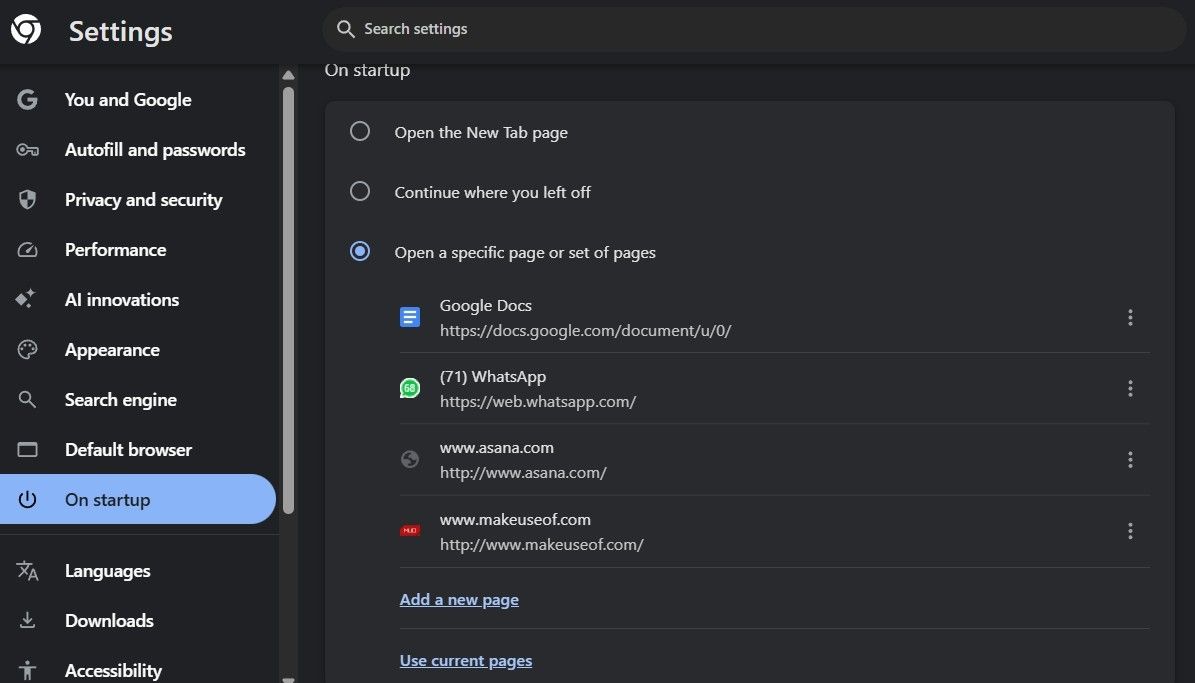
مانند اکثر افراد ، من مجموعه خاصی از صفحات وب را دارم که هر بار که Chrome را راه اندازی می کنم باز می شوم. با این حال ، باز کردن هر صفحه وب با وارد کردن آدرس ، کلیک بر روی میانبرهای صفحه اصلی یا حتی پیمایش از طریق منوی Bookmarks می تواند وقت گیر باشد.
درعوض ، من Chrome را پیکربندی کردم تا این صفحات را به طور خودکار در هنگام راه اندازی باز کند و این تفاوت بزرگی ایجاد کرده است. اکنون ، هنگامی که Chrome را راه اندازی می کنم ، نه تنها صفحه اصلی من را بارگیری می کند بلکه صفحات دیگری را نیز که مرتباً در پس زمینه بازدید می کنم ، بارگذاری می کند. بنابراین تا زمانی که به برگه دوم تغییر می کنم ، از قبل آماده است.
- Chrome را باز کنید ، روی نماد منوی سه نقطه در گوشه بالا سمت راست کلیک کنید و تنظیمات را انتخاب کنید.
- در منوی سمت چپ ، برگه ON Startup را انتخاب کنید.
- گزینه Open A Page یا مجموعه ای از Pages را انتخاب کنید.
- برای وارد کردن URL های صفحاتی که می خواهید Chrome به طور خودکار پس از راه اندازی باز شود ، روی اضافه کردن یک صفحه جدید کلیک کنید.
باز کردن هر یک از صفحات مورد علاقه من هنگام شروع کار ، صرفه جویی زیادی است.
4
برای حداکثر عملکرد ، صرفه جویی در انرژی را غیرفعال کنید
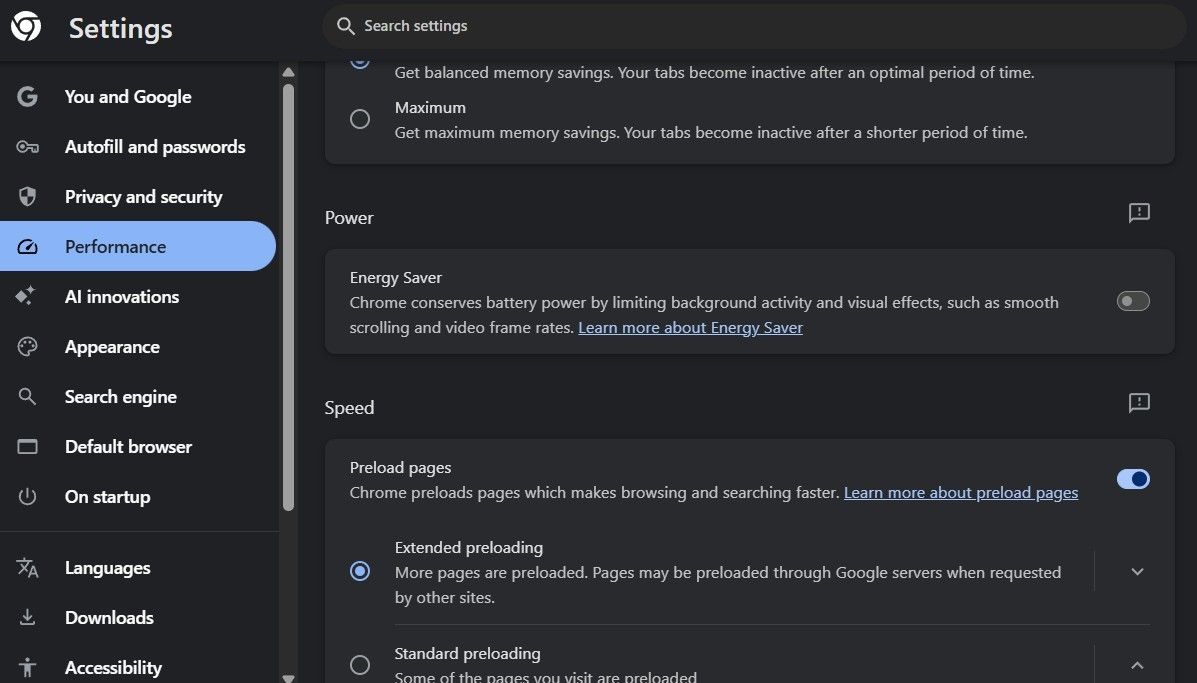
اگر در حال حرکت هستید و نیاز به افزایش عمر باتری لپ تاپ خود دارید ، حالت ذخیره انرژی داخلی Chrome عالی است. این امر با محدود کردن فعالیت های پس زمینه و کند کردن کارهای فشرده CPU به این امر دست می یابد.
با این حال ، از آنجا که من بیشتر از خانه کار می کنم ، حفظ باتری برای من اولویت نیست. غیرفعال کردن این ویژگی به طرز چشمگیری تجربه Chrome من را هم از نظر زمان بوت و هم از نظر عملکرد کلی بهبود بخشیده است.
می توانید به تنظیمات> عملکرد> قدرت بروید و ضامن صرفه جویی در مصرف انرژی را خاموش کنید. اگر ترجیح می دهید وقتی باتری شما به سطح پایین تری برسد ، به طور خودکار فعال شوید ، می توانید ضامن را روشن کنید و فقط زمانی را که باتری شما 20 ٪ یا پایین تر است ، روشن کنید.
3
شرافت مجدد GPU را فعال کنید
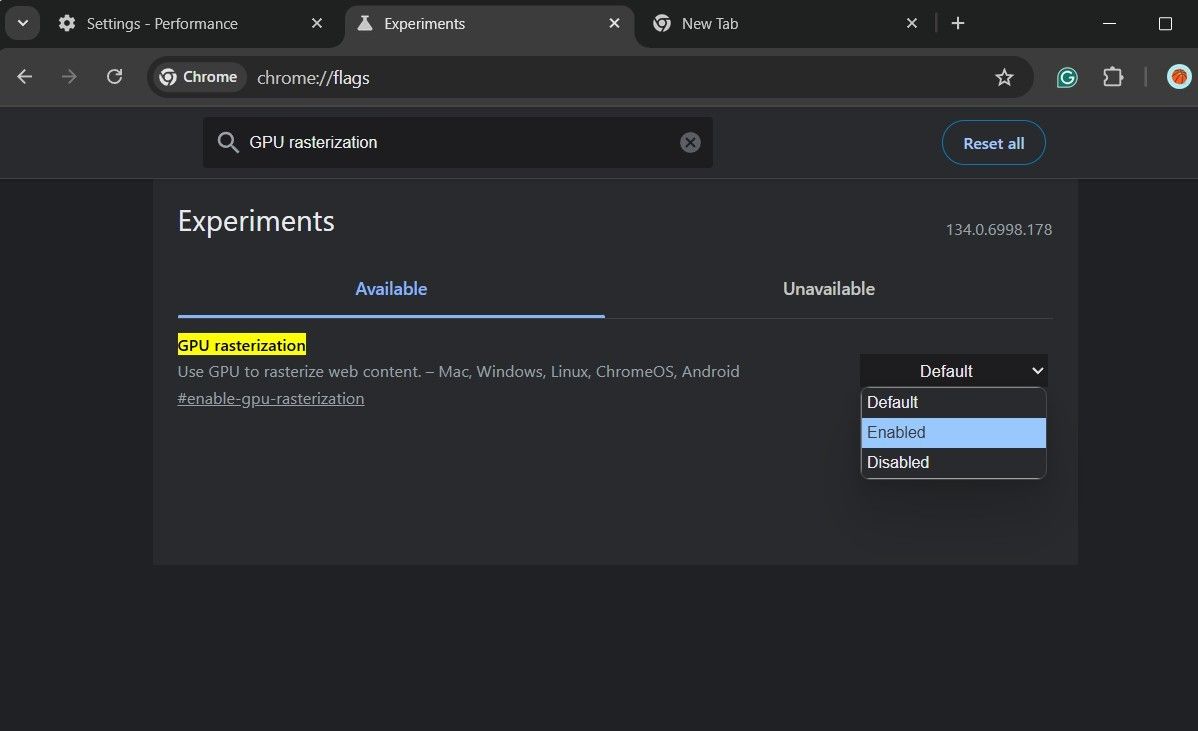
Rasterization فرایندی است که در آن Chrome تصاویر یا اشیاء مبتنی بر بردار را به پیکسل تبدیل می کند که می توانند روی صفحه نمایش داده شوند. به طور پیش فرض ، Chrome برای انجام این کار به CPU متکی است. با این حال ، با فعال سازی مجدد GPU ، Chrome این فرآیند را به کارت گرافیک بارگیری می کند ، که برای چنین کارهایی مجهز است.
این منجر به یک تجربه رندر سریعتر می شود ، که به ویژه هنگام راه اندازی Chrome قابل توجه است. گزینه Rasterization GPU در منوی تنظیمات منظم Chrome در دسترس نیست ، اما می توانید آن را از طریق منوی پرچم های پنهان Chrome به راحتی فعال کنید.
- Chrome: // پرچم ها/در نوار URL را تایپ کرده و Enter را بزنید.
- در کادر جستجو که ظاهر می شود ، Rasterization GPU را تایپ کنید.
- از منوی کشویی کنار گزینه ، Enabled را انتخاب کنید.
- در آخر ، روی دکمه Relaunch کلیک کنید تا تغییرات عملی شود.
متأسفانه ، پرچم های Chrome تنظیمات دائمی نیستند. بعضی اوقات ، پرچم ها بدون هشدار حذف می شوند ، در حالی که در مواقع دیگر ، آنها در تنظیمات واقعی Chrome ادغام می شوند. بنابراین ، شما باید به این یکی توجه کنید.
2
تعداد پسوندها را محدود کنید
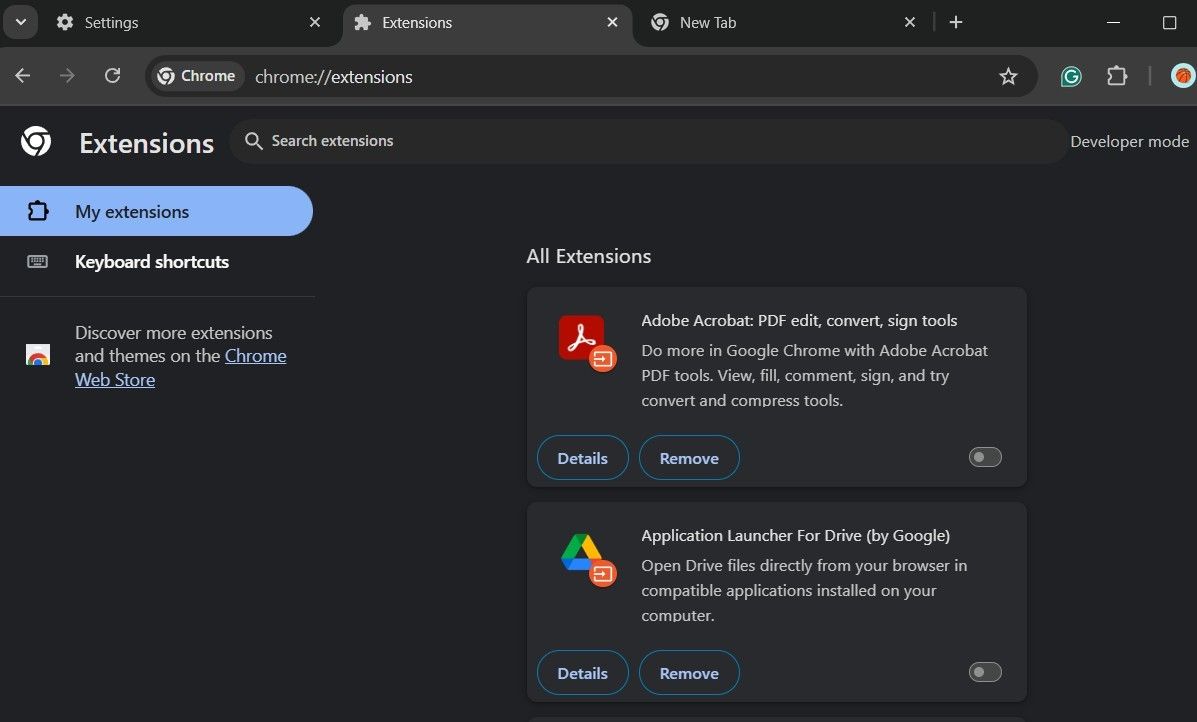
هر بار که Chrome را شروع می کنم ، تمام برنامه های افزودنی من باید بارگذاری و اولیه شود ، که به زمان و منابع نیاز دارد. بنابراین ، در حالی که پسوندها فوق العاده مفید هستند ، با توجه به کندی عملکرد Google Chrome بسیار زیاد است.
برای جلوگیری از این ، تعداد پسوندهای استفاده شده در Chrome را کاهش داده ام. من فقط مواردی را که واقعاً به آنها احتیاج دارم و از آن استفاده می کنم با دقت انتخاب کرده ام. این تغییر ساده باعث افزایش سرعت راه اندازی Chrome شده است ، زیرا تعداد کمتری از پسوندها به معنای کمبود فرآیندهای کمتری در پس زمینه هنگام بوت شدن است.
1
تشخیص خودکار پروکسی را خاموش کنید
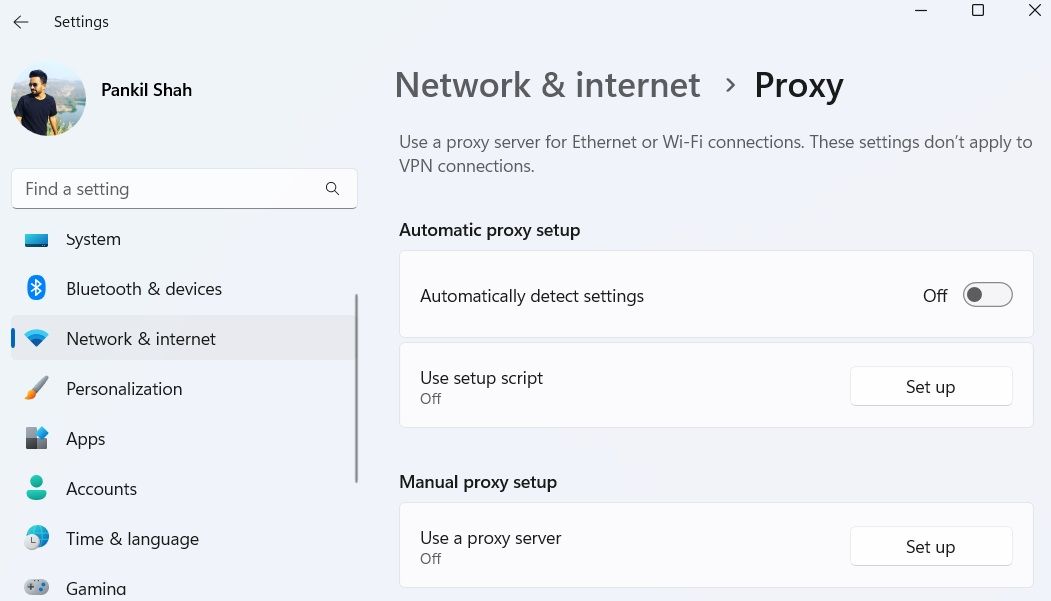
من اخیراً استفاده از AdGuard DNS را برای مسدود کردن تبلیغات ، ردیاب ها و دامنه های مخرب شروع کردم. با این حال ، به زودی پس از تنظیم آن ، من قبل از بارگیری صفحه اول هر بار که Chrome را راه اندازی کردم ، تأخیر قابل توجهی را مشاهده کردم.
بعد از کمی حفاری و برخی از آزمایشات و خطا ، مقصر را از طریق یک موضوع Reddit پیدا کردم. معلوم شد که تشخیص خودکار پروکسی عامل اصلی تأخیر بوده و غیرفعال کردن آن مشکل را برای من فوراً برطرف کرد. با رفتن به تنظیمات> شبکه و اینترنت> پروکسی و غیرفعال کردن تنظیمات خودکار تنظیمات ، می توانید همین کار را انجام دهید.